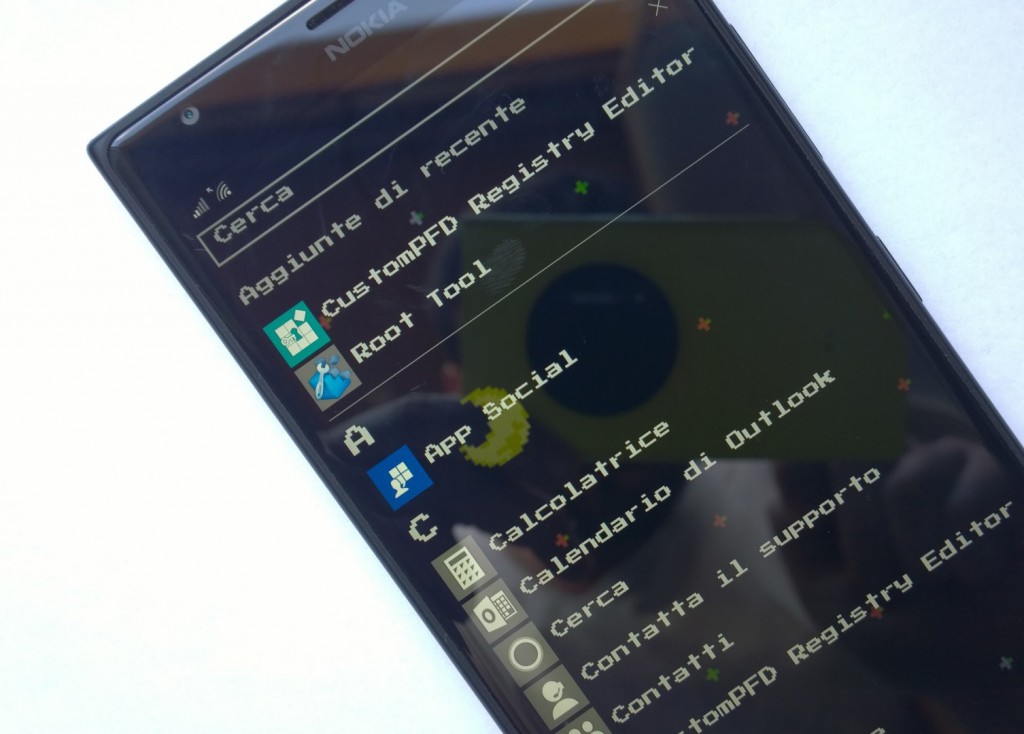
Su Android ed iOS è abbastanza comune la pratica di cambiare il carattere originale dei testi di sistema con un font di proprio gradimento. Fino a pochi giorni fa era un’operazione impensabile su Windows Mobile, ma le cose sono cambiate: se avete già seguito la nostra guida per effettuare l’Interop-Unlock su Windows 10 Mobile, allora potrete anche voi cambiare il carattere dei testi del vostro smartphone Microsoft.
Attenzione | Non ci riterremo responsabili di danni hardware e software causati da questa o dalle altre guide pubblicate su WindowsBlogItalia. Il tutto è fatto a vostro rischio e pericolo e potrebbe comportare, nel migliore dei casi, la perdita dei dati presenti nel device: prima di prendere qualsiasi iniziativa, consigliamo vivamente di effettuare un backup completo di app, foto e documenti.
CREARE UN FONT PER WINDOWS 10 MOBILE
Non potrete usare un comune font scaricato da internet o estratto dal computer. Seguite questi passaggi preparatori:
- Scegliete il font (ne trovate molti in C:\Windows\Fonts) e controllate che abbia almeno i caratteri principali (lettere, lettere accentate e numeri).
- Procuratevi un tool per modificare i dati del font – noi abbiamo utilizzato FontForge.
- Copiate il font in una cartella sul Desktop (soprattutto se avete individuato il vostro carattere in C:\Windows\Fonts) e apritelo in FontForge: all’avvio, il tool vi mostrerà un file picker da cui potrete selezionare il font scelto.
- Cliccate sul pulsante Elemento e scegliete la prima opzione Informazioni sul font….
- Inserite i seguenti valori:
- Fontname: SegoeUI
- Nome della Famiglia: Segoe UI
- Nome umano: Segoe UI
- Il tool potrebbe mostrarvi una finestra Cambia l’UniqueID?: cliccate sul primo pulsante Change.
- Per salvare il font vi basterà cliccare su File e quindi su Crea i font. Come formato (il primo menu a cascata, da sinistra, dopo il nome del font) impostate TrueType e cliccate su Generate. Se dovesse apparire una finestra con un messaggio di errore, cliccate nuovamente su Generate. Vi consigliamo di non nominarlo SegoeUI.ttf o allo come altri font di sistema.
CAMBIARE IL FONT DI WINDOWS 10 MOBILE
Creato il font, non resta da fare altro che applicarlo:
- Copiate il font personalizzato in una cartella del telefono.
- Scaricate e installate (sempre su telefono) l’app FontChange.
- Dall’applicazione scegliete Select font e selezionate il carattere che volete applicare. Apparirà un messaggio di conferma come quello qui sotto.
- Riavviate il telefono per applicare le modifiche.
Se volete tornare al font di sistema predefinito, basterà toccare il pulsante Set default da FontChange. Se vi è piaciuta questa guida, condividete nei commenti le vostre creazioni. Vi lasciamo alla nostra gallery!
Articolo di Windows Blog Italia
Fonte | XDA
Non dimenticate di scaricare la nostra app per Windows e Windows Mobile, di seguirci su Facebook, Twitter, Google+, YouTube, Instagram e di iscrivervi al Forum di supporto tecnico, in modo da essere sempre aggiornati su tutte le ultimissime notizie dal mondo Microsoft.